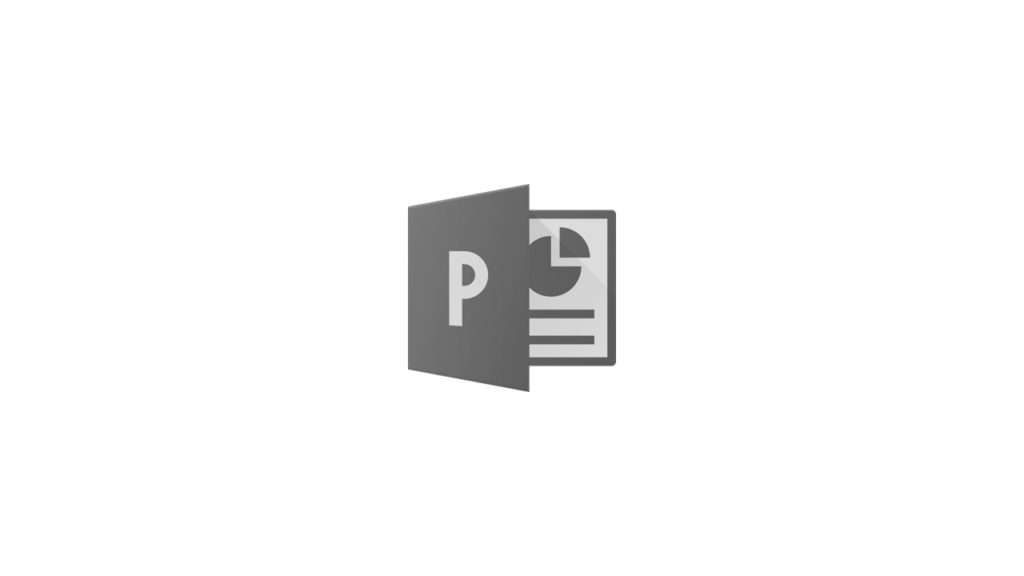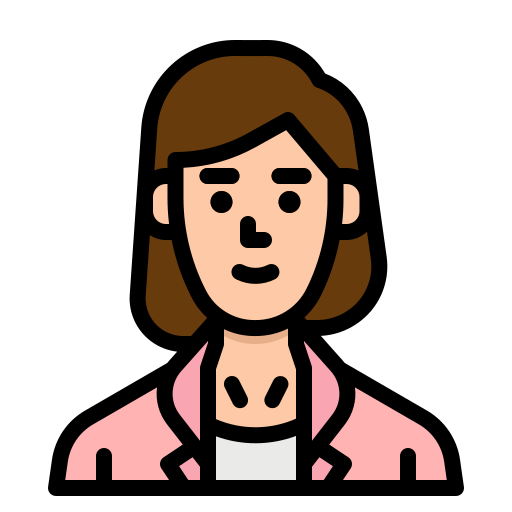
といったお悩みの皆さんに向けて、本記事ではパワポで動画作成をする方法を紹介します。
こんにちは、 97年生まれの「僕」です。
259個のアイテムで豊かに暮らしているミニマリストブロガー兼さば缶専門メディア編集長です。
ミニマリストに関する「衣・食・住」を中心にさまざまな記事を100以上公開。
デザインに関する記事も執筆しています。
今日も記事を見に来てくださっているあなたにミニマルかつシンプルに情報を発信します。
今回は上の動画のような、アイコンと文字をつかった動画の作成方法について紹介します。
作成はとても簡単。初心者の方でもすぐに作成できます。
こんな人に向けて
- パワポで簡単な動画を作成してみたい
- パワポで動画作る時の手順を知りたい
- アニメーションについて知りたい
以上の方々にとって、参考になれば幸いです。
【PowerPoint】パワポの動画作成手順
先にお見せした動画は以下のような流れで作成しています。
- STEP
表示するスライドを作成する
- STEP
文字にアニメーションをつける
- STEP
スライドの切り替えを設定する
- STEP
作成したファイルを動画として、保存する
このフローにそって動画作成手順を紹介します。
1.表示するスライドを作成する
まずは動画内に差し込みたい分だけ、スライドを作成します。
今回は以下の画像の通りです。
使う素材は「文字」と「アイコン」。スライド背景は白色にしました。
図や文字を中心に寄せたいときには、【ホーム】の右側にある「配置」を使って、スライドの上下左右の中心に自動的に配置してもらえます。
配置の存在を知らない方も結構いるので、これを機に一緒に覚えてしまいましょう。
2.文字にアニメーションをつける
動画に差し込むスライドが完成したら、次は文字が下から出てくるように【アニメーション】の設定を行います。
まずは対象となる文字を選択して、「アニメーション」をクリックします。
その後「フロートイン」をクリックします。
開始の項目は「直前の動作と同時」を選択、継続時間は文字の多さを考慮して0.50~1.00秒に設定します。
これで文字のアニメーションの設定が完了しました。
そしてここからが重要なのですが、
アニメーションを設定した文字の下に真っ白な図を配置することがポイントです。
なぜなら、フロートインを設定した際にかなり下の方から文字が現れるようになってしまい、自然に文字が現れるアニメーションにならないためです。
微妙な違いかもしれませんが、白い図を配置していない場合はアニメーションの出どころから着地まで長く感じる感じがします。
見せ方の一つの工夫として、参考にしてみてください!
3.スライドの切り替えを設定する
一枚一枚のスライドのエフェクト・図のアニメーション設定が完了するといよいよ動画らしさを表現するスライドの切り替えです。
ウィンドウ上部のバーから「画面の切り替え」を選択し、「パン」を選択します。
そして「効果のオプション」で「右から」を選択して完了です!
画面の切り替えるタイミングやスピードはお好みだと思います。参考に僕の設定値を載せておきますね。(↓)
4.作成したファイルを動画として、保存する
そして、すべての設定が終了しましたら最後は動画ファイルとして保存します。
通常のPowerPointのファイルを保存するように、【名前をつけて保存】をクリックしたのちの以下の画面で【ファイルの種類】を「MPEG-4 ビデオ(*.mp4)」を選択して保存完了です。
これで、PowerPointのプレゼンテーションを動画として保存することができます。
【まとめ】パワポで動画を作成する
今回は「【Powerpoint】パワポで動画を作成する!Instagram・Twitter用のプロモーション動画作成」と題して記事を書きました。
YouTubeの動画に影響を受けて、動画のインプレッションはかなり大きい!と思い、パワポで動画を作成する取り組みを始めてみた僕がやり方を説明しました。
Instagramをはじめ、プレゼンテーションの場で動画を投影する機会があればぜひ参考にしていただき、作成してみて下さい。
続けて読みたい記事①
| ある日のプレゼンテーション目次はこちらです。では早速…え?え?目次のスライド完全に見えてないけど??なんて聞き手泣かせなプレゼン資料・目次を作っていませんか?そこにひと工夫加えませんか?シンプルで、... 【テンプレあり】パワポ「目次」~シンプルかつミニマルなスライド10選~ - less-is-idea.com |
続けて読みたい記事②
| プレゼン用の資料・スライド作成のセンスがなくて…初心者でも使える「見やすいシンプルな素材」が欲しいな。スライドのデザインにこだわらなくていいから、「手抜きだ」と思われないようにシンプルかつミニマルな... 【テンプレあり】パワポプレゼン素材-シンプルかつミニマルな全40パーツ- - less-is-idea.com |
続けて読みたい記事③
| プレゼン資料やポスター/チラシ作成で使える「日付デザイン」を探しているけど、あまり候補がなくて…。作成ハードルはなるべく低く、簡単に作れるシンプルなデザインがほしいなって思ってます…。では、「シンプル... 【全20テンプレ】シンプルな「日付」のデザインまとめました。 - less-is-idea.com |